Suiv.: 1.5.3 L'application construction Sup.: Le préprocesseur EMC² Préc.: Généralités Index Table des matières
![]()
![]()
![]()
![]()
![]()
![]()
![]()
![]()
![]()
Suiv.: 1.5.3 L'application construction
Sup.: Le préprocesseur EMC²
Préc.: Généralités
Index
Table des matières
L'utilisateur avec les menus crée, édite, détruit, ... des objets qui sont stockés dans deux bases de données (BD), une pour la géométrie, l'autre pour les maillages.
Ces menus (au bas de la fenêtre graphique) permettent de définir le type de désignation graphique (un point, droite, etc...). Ils dépendent de l'application courante (c.f. figures 1.18, 1.19, 1.20). Il est fondamental de bien comprendre les sorties de ce menu car tout le reste en dépend. Toutes ces sorties (exemple un cercle, un nombre, ou l'extrémité d'un arc) sont typées et les types définissent les entités syntaxiques de désignation connues par les grammaires qui dirigent les trois applications.

Figure: Le menu de désignation pour l'application CONSTRUCTION

Figure: Le menu de désignation pour l'application PREP_MESH

Figure: Le menu de désignation pour l'application EDIT_MESH
Les types générables sont :
Ces menus dépendent de l'application en cours car ils servent à définir le type de l'élément que l'on veut désigner. Les ITEM des menus (leur "raccourci" clavier est entre parenthèses) peuvent se classer en plusieurs catégories:
SPLINE (~)
permettent de désigner l'élément de la B.D.
le plus proche du point cliqué, le type de désignation
est défini par la nature de l'élément trouvé
et par l'item des catégories (4), (5) (si il y a une incompatibilié,
l'item de la catégorie (4) est forcé à +P_PROCHE.
Important: En fait la désignation n'est effective que lorsque l'on a cliqué sur un élément de la fenêtre graphique, en effet on peut cliquer autant de fois que l'on veut les cases du menu de façon à obtenir la combinaison désirée de case(s) marquée(s). Une désignation définit le type de désignation et elle conserve les coordonnées du curseur au moment du clic, souvent ces coordonnées sont utiles pour l'application en cours, car elles servent à lever des ambiguïtés sémantiques, plusieurs solutions au problème traité, exemple:
Si l'on essaie de désigner quelque chose qui n'existe pas, on obtient le message on n'a rien désigné, ce qui ne produit aucun effet.
Suivant les applications les désignations possibles ne sont pas les mêmes car on n'a pas besoin de tous les types de désignation (ex: les cercles et les droites ne sont utilisés que dans l'application construction, les éléments, arêtes, sommets et sous-domaines n'existent que dans l'application EDIT_MESH)
Les "raccourcis" clavier correspondant aux ITEM des catégories 1,2,3,4,7 sont équivalents à 2 cliques : un premier dans la case de l'ITEM , et le suivant sur le point du curseur si celui-ci est dans la fenêtre graphique (on a donc changé le mode de désignation et on a désigné l'élément le plus proche du curseur).
La désignation d'un élément se fait en cliquant près de cet élément (on recherche le plus proche du clique).
Quand on clique un menu, il est marqué par l'apparition du signe > devant le texte du menu.
Dans les menus de désignation, il peut y avoir deux cases de
marquées à la fois, les combinaisons sont:
QLCONQ ( +_PROCHE, EXTREMITE, CENTRE, MILIEU )
POINT ( +_PROCHE)
DROITE ( +_PROCHE)
CERCLE ( +_PROCHE, CENTRE )
ARC ( +_PROCHE, EXTREMITE, CENTRE, MILIEU )
SEGMENT ( +_PROCHE, EXTREMITE, MILIEU )
SPLINE ( +_PROCHE, EXTREMITE )
PT_TAB ( +_PROCHE)
PT_XY ( +_PROCHE)
SOMMET ( +_PROCHE)
ARETE ( +_PROCHE)
ELEMENT ( +_PROCHE)
S_DOM ( +_PROCHE)
Les autres combinaisons ne sont pas valides. Une désignation n'est effective que lorsque l'on a cliqué un élément à l'écran : en effet on peut cliquer autant de fois que l'on veut les cases du menu de façon à obtenir la combinaison désirée de case(s) marquée(s).
Ce menu (c.f. figure 1.21) peut aussi être considéré comme un menu de désignation. Il permet de définir une valeur numérique qui est de type <VALEUR> .

Figure 1.21: Les deux menus calculettes
On peut écrire n'importe quelle expression FORTRAN. Le calcul effectif de la valeur est effectué sur le clique de l'ITEM = (de raccourci =) ou en tapant (CR) .
les ITEM, avec leur raccourci clavier entre parenthèses sont :
Exemples pour entrer les nombres:
Ce menu (c.f. figure 1.22) permet d'exécuter des actions générales: changer d'application CONSTRUCTION, PREP_MESH, EDIT_MESH, sauver, restaurer, copier l'écran, ou exécuter une commande système. Pour lancer une action, il suffit de cliquer dans l'item correspondant.
Les ACTIONS du menu général sont :
FINIR
Termine l'exécution du programme.
INTERROGER
Permet d'interroger les éléments que l'on désignera. Leurs caractéristiques seront affichées dans la zone d'entrées sorties ou "scratch".
DESTRUCTION
Permet de détruire (uniquement dans l'application CONSTRUCTION) les éléments de la BD que l'on désignera. Attention: si l'on détruit un POINT, on vérifie si ce POINT est utilisé pour définir une SPLINE, si oui, on le retire aussi de la SPLINE.
SAUVER
Permet de sauver les B.D. dans un fichier. Le nom du fichier est composé d'un préfixe et d'un suffixe. Le préfixe est demandé par le système dans la zone scratch (figure 1.9), le suffixe peut être, suivant les cas: .emc2_bd, .mesh, .nopo, .am, .am_fmt, .amdba et dépend de l'application courante.
RESTAURER
Permet de restaurer la B.D. d'un fichier. Le nom du fichier est composé d'un préfixe et d'un suffixe. Le préfixe est demandé par le système dans la zone scratch (figure 1.9), le suffixe peut être: .emc2_bd, .mesh, .nopo, .am, .am_fmt, .amdba suivant les cas. L'information restaurée dépend de l'application courante.
Attention: le maillage lu n'est pas recollé avec les maillages préexistants.
RAZ_BD
Permet de détruire tout ce qu'il y a en mémoire dans le 2 bases de données.
HARD_COPY
Hard copy de ce qu'il y a sur l'écran (avec la résolution de l'écran, imprime la bitmap de l'écran). Dépend du système et de l'environnement (c.f. subroutine hardcp ).
SOFT_COPY
On réaffiche ce qu'il y a sur l'écran sur un autre périphérique de Fortran 3d. Dépend du système et de l'environnement (c.f. subroutine softcp )
SHELL
Permet d'exécuter une commande système (shell), le système demande d'entrer la commande ou les commandes dans une chaîne de caractères. Dépend du système (c.f. subroutine exec ).
TRACE
Permet de sauver dans un fichier de nom composé d'un préfixe donné par utilisateur et d'un suffixe .trace_emc2 toutes les actions de l'utilisateur. Si le préfixe est précédé par un +, on fait un 'append' au fichier de trace (on écrit à partir de la fin). Par défaut un fichier de trace est ouvert, il a pour préfixe tracexxxx, où xxxx est un numéro de version pour ne pas écraser la trace précédent).
INTERPRETE
Interprète un fichier de trace, de préfixe donné par utilisateur.
CONSTRUCTIO
Demande de commutation dans l'application de CONSTRUCTION . Après la commutation, on se trouve en désignation de P_TABL.
PREP_MESH
Demande de commutation dans l'application PREPARATION DES DONNEES POUR MAILLAGE. Après la commutation, on se trouve en désignation de P_TABL.
EDIT_MESH
Demande de commutation dans l'application EDITION
DE MAILLAGE
[4](EDIT_MESH). Au moment de la commutation après avoir repondu aux 4 questions,
on "triangule" tous les domaines définis (si aucun domaine n'est défini on maille
tout). La triangulation dépend de 4 paramètres
(par défaut on tape un (CR)
au clavier par paramètre):
Il est représenté par la figure 1.23 et il est présent pour toutes les applications. Il sert à gérer l'affichage des 2 bases de données. Le contexte d'affichage consiste en la mémorisation du masque d'affichage (ce masque est un rectangle dans l'espace sujet et est calculé de manière à conserver l'égalité des échelles en X et Y). La pile des contextes d'affichage est en fait une pile circulaire à 8 niveaux. Ces contextes sont initialisés par : échelle 1, masque centré à l'origine.
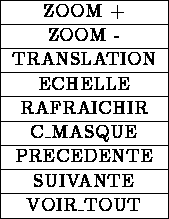
Figure: Le menu gestion de l'écran
Les ACTIONS du menu gestion de l'écran sont:
Le rectangle défini par deux COORD est affiché plein écran et on empile ce nouveau contexte dans la pile d'affichage. En général on clique 2 fois pour définir deux coins opposés du rectangle.
On affiche ce qui il y a actuellement plein écran dans le rectangle défini par deux COORD et on empile ce nouveau contexte dans la pile d'affichage.
Translate la fenêtre de visualisation d'un vecteur allant du premier COORD au deuxième COORD et on empile ce nouveau contexte dans la pile d'affichage.
Change l'échelle de visualisation et on empile ce nouveau contexte dans la pile d'affichage (le centre de la fenêtre est inchangé).
Réaffiche le dessin courant. Cette action est très utile car bien souvent il reste des scories, qui sont effacées par cette action.
Centre la fenêtre sur le point désigné (COORD) et on empile ce nouveau contexte dans la pile d'affichage.
Redescend de un dans la pile des contextes d'affichage et affiche (on retrouve le contexte d'affichage précédent).
Remarque :ce contexte d'affichage existe toujours car les huit contextes sont initialisés par défaut.
Remonte de un dans la pile des contextes d'affichage et affiche (on retrouve le contexte d'affichage suivant, voir remarque précédente).
Calcule le masque de façon à voir toute la base de données et affiche celle-ci plein écran.